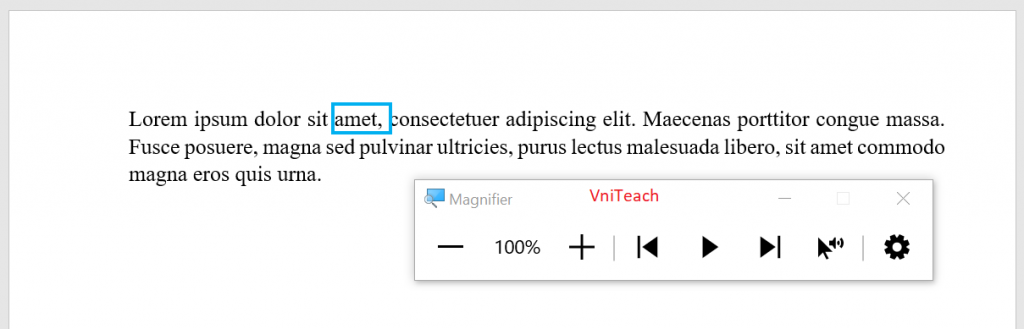Hướng dẫn cách phóng to, thu nhỏ màn hình và đọc văn bản với Magnifier có sẵn trên Windows 10
Trong quá trình sử dụng máy tính việc phóng to/ thu nhỏ màn hình và đọc văn bản là rất cần thiết, đặc biệt là đọc Tiếng Anh đúng chuẩn nhưng ít ai biết được trên hệ điều hành Windows 10 cho phép chúng ta thực hiện các thao tác đó một cách nhanh chóng.
Sau đây VniTeach sẽ hướng dẫn cách phóng to, thu nhỏ màn hình và đọc văn bản với Magnifier có sẵn trên Windows 10.
Bước 1: Bạn nhấn tổ hợp phím Windows + R rồi gõ magnify rồi Ok/ Enter để mở phần mềm Magnifier có sẵn trên Windows 10.
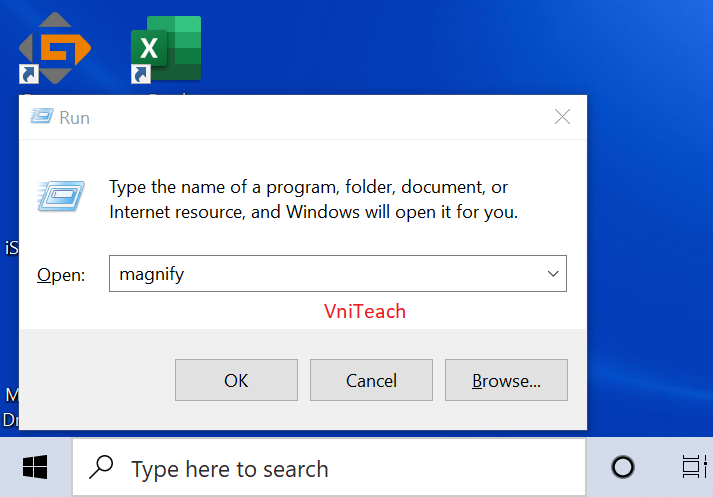
Bước 2: Để phóng to/ thu nhỏ màn hình bạn nháy chuột vào dấu – hoặc dấu + (hoặc sử dụng phím tắt Windows – hoặc Windows +), sau đó bạn có thể rê chuột đến các phần màn hình muốn xem. Ngoài ra, công cụ này có thể sử dụng trên tất cả các phần mềm khác.
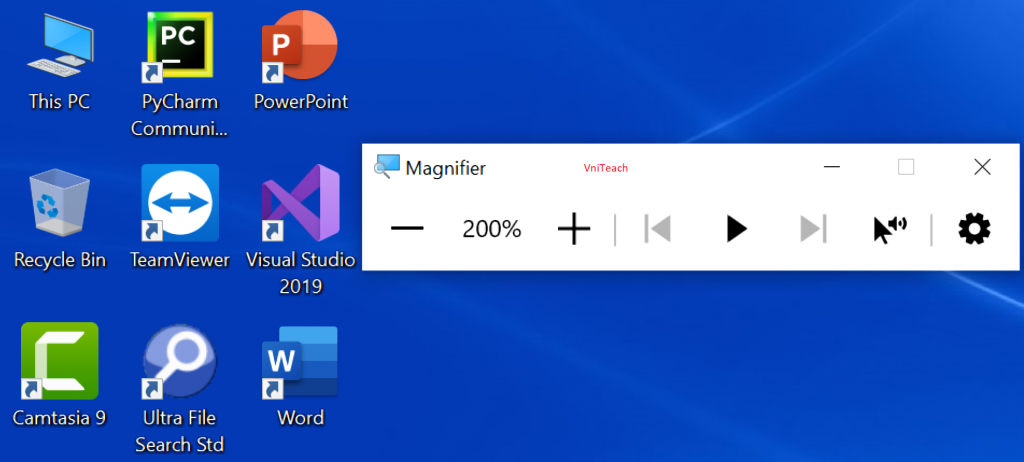
Bước 3: Sử dụng phần mềm Magnifier để đọc văn bản, bạn chọn vùng văn bản cần đọc và nhấn vào biểu tượng Play trên phần mềm Magnifier hoặc sử dụng phím tắt Ctrl + Alt và click chuột vào văn bản cần đọc.